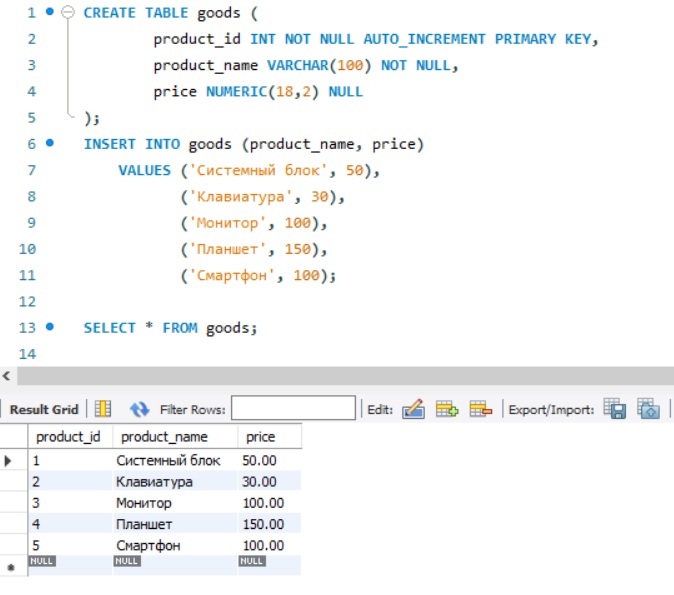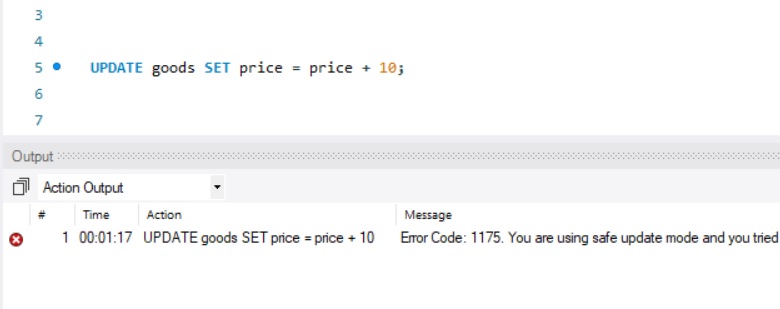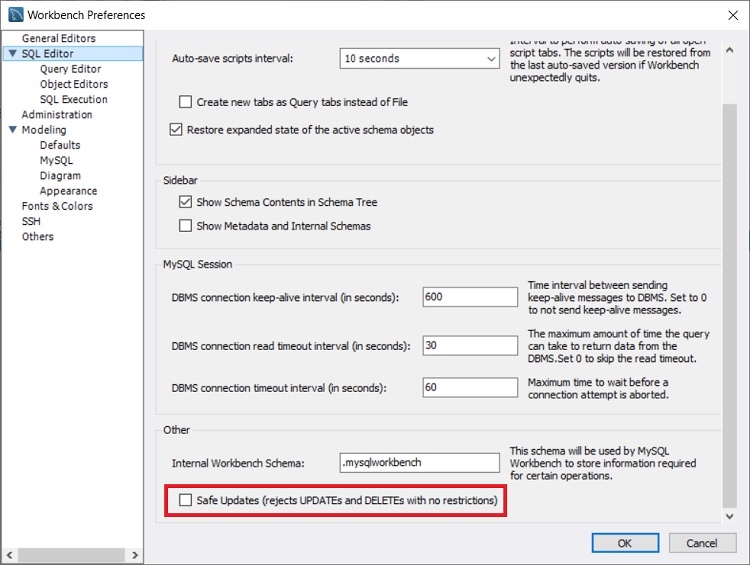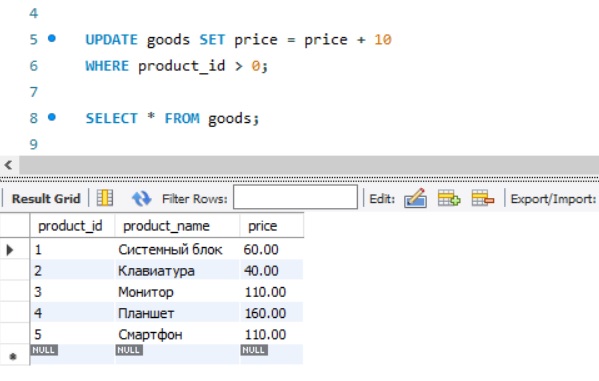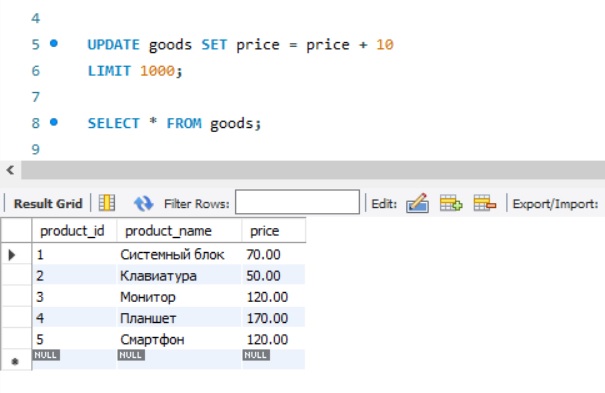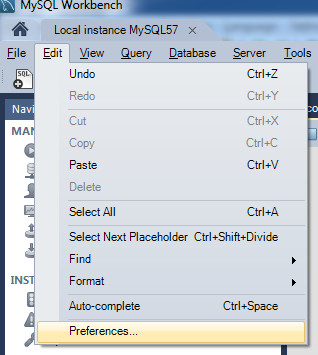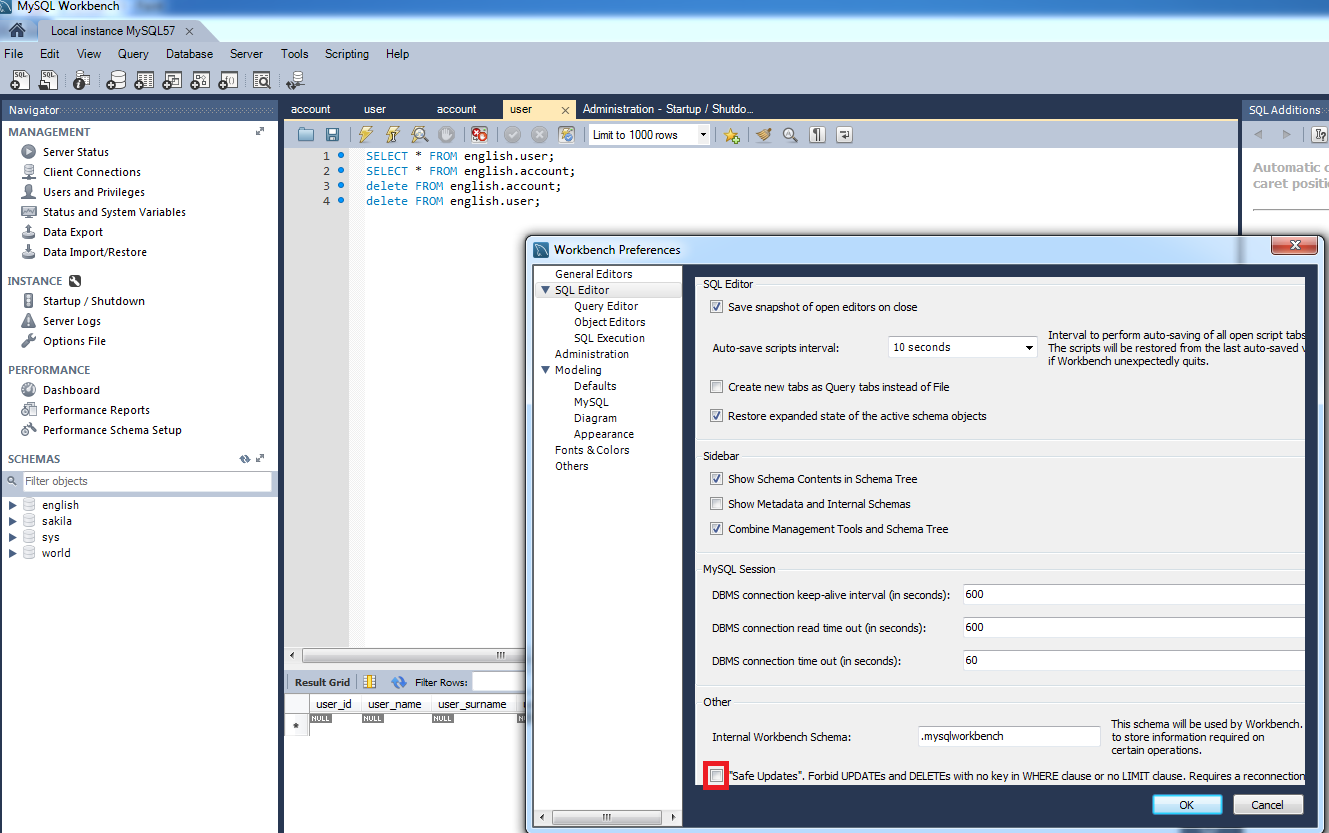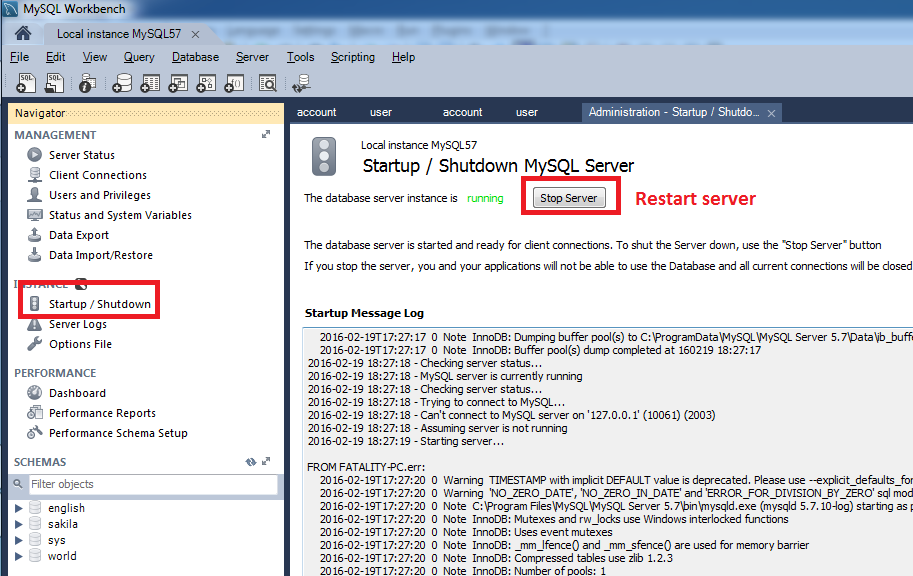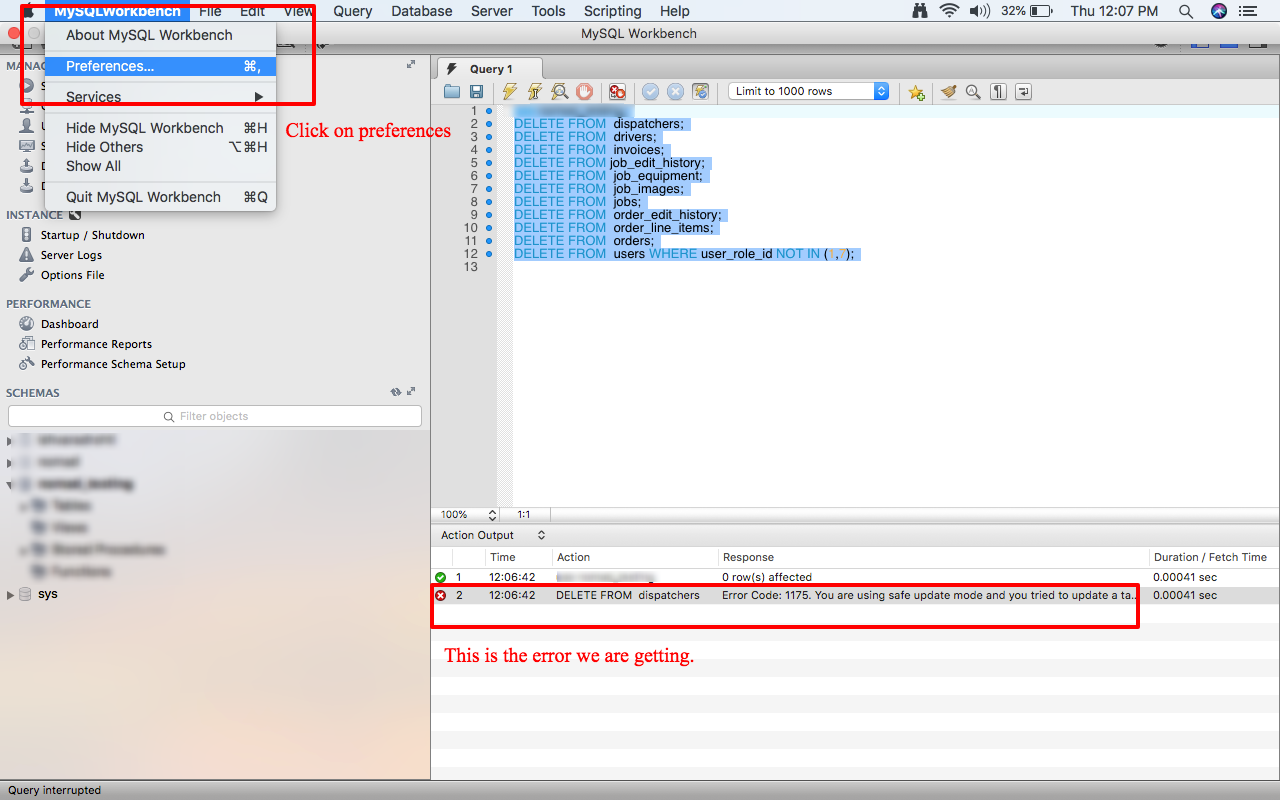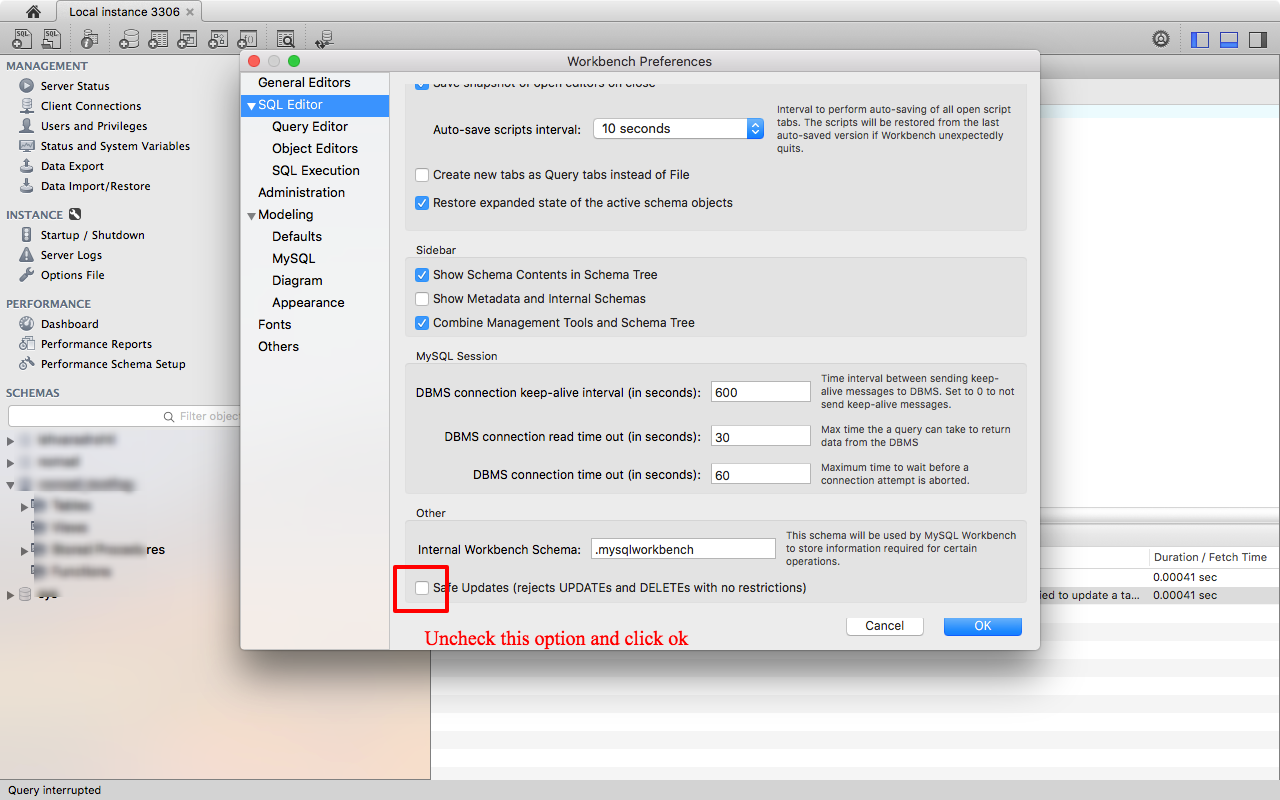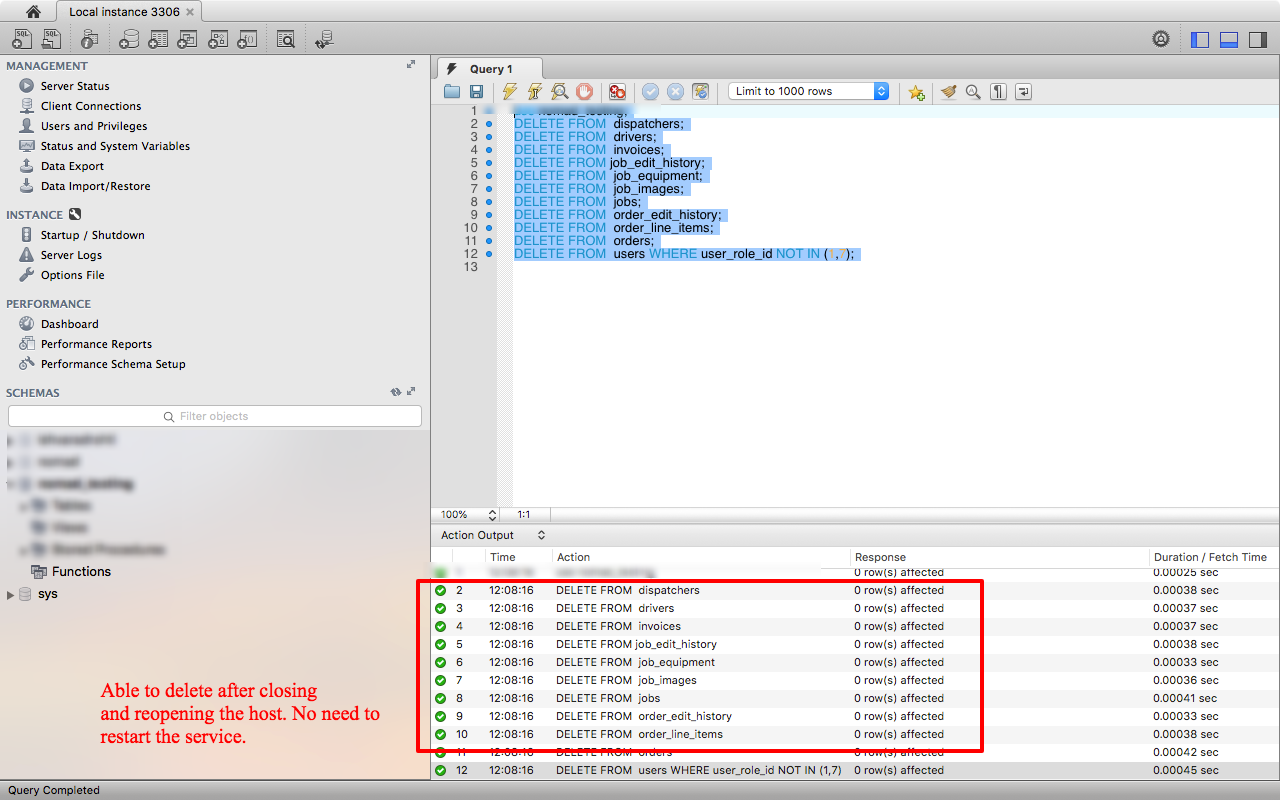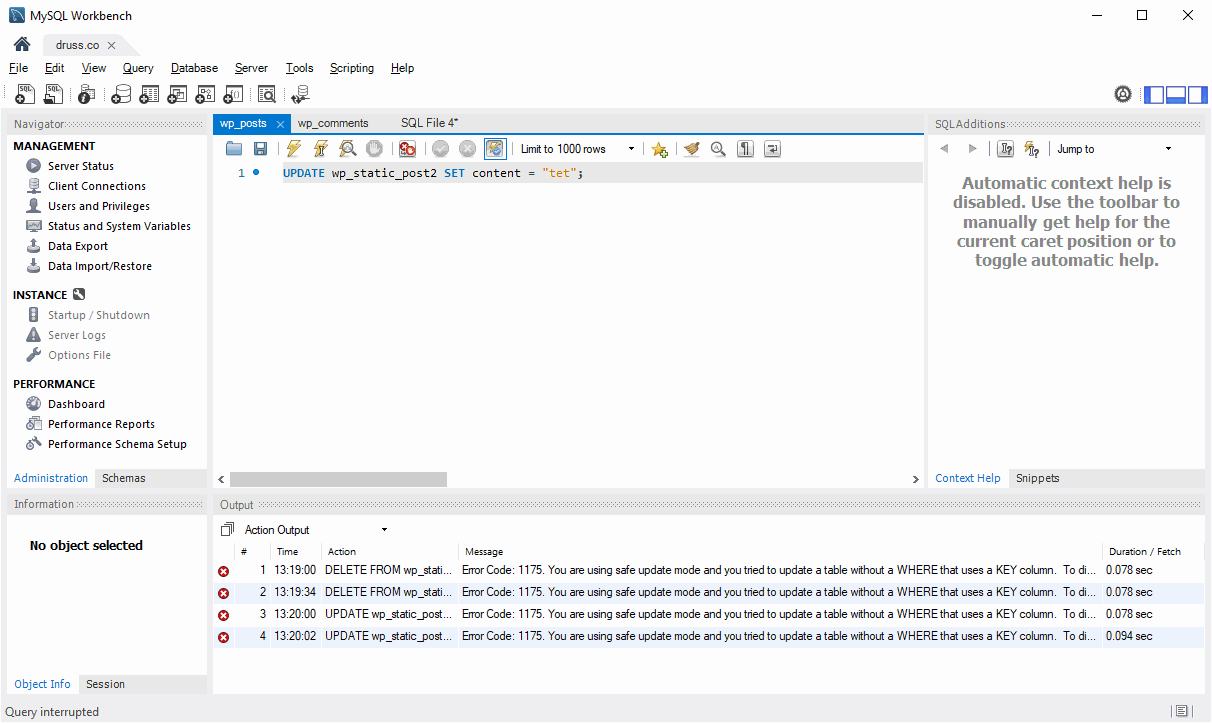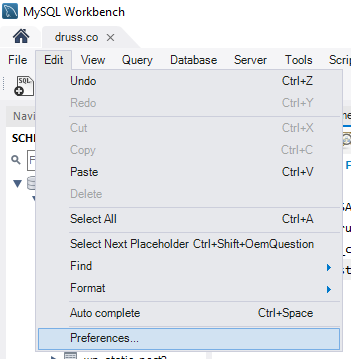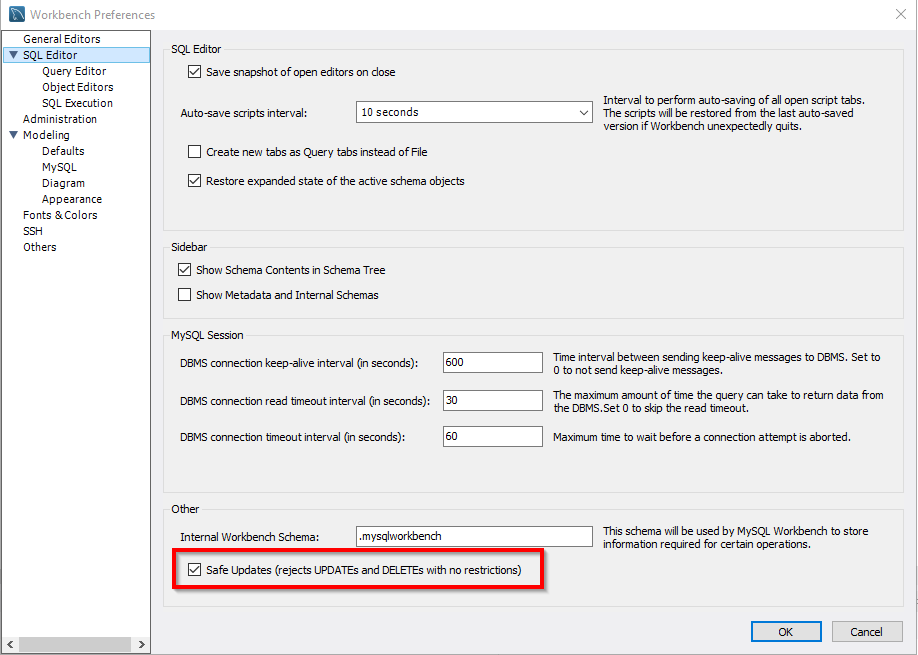Приветствую Вас на сайте Info-Comp.ru! Сегодня мы рассмотрим ситуацию, когда в среде MySQL Workbench при выполнении запроса на обновление (UPDATE) или удаление (DELETE) возникает ошибка «Error Code: 1175. You are using safe update mode». Мы поговорим о причинах возникновения этой ошибки, а также о том, как устранить эту ошибку.
Содержание
- Причины возникновения ошибки «Error Code: 1175» в MySQL Workbench
- Как исправить ошибку «Error Code: 1175» в MySQL Workbench
- Исходные данные
- Способ 1 – Отключение режима безопасных обновлений
- Способ 2 – Использование в условии первичного ключа
- Способ 3 – Использование оператора LIMIT
Данная ошибка в основном возникает, если Вы хотите обновить или удалить абсолютно все записи из таблицы, при этом вообще не указывая условие WHERE, или Вы указываете условие WHERE, но в нем нет предиката с участием первичного ключа.
Дело в том, что по умолчанию в MySQL включен режим «Безопасных обновлений» – Safe Updates Mode.
Данный режим предполагает обязательное использование в условии WHERE первичного ключа или указание оператора LIMIT.
Сделано это для того, чтобы уберечь начинающих от случайных изменений данных в таблицах во время операций UPDATE или DELETE, так как иногда некоторые пользователи просто забывают написать условие WHERE и запускают запрос на выполнение, и тем самым вносят изменения абсолютно во все записи таблицы, что достаточно часто не является их целью.
Заметка! Установка MySQL 8 на Windows 10.
Как исправить ошибку «Error Code: 1175» в MySQL Workbench
Данную ошибку достаточно легко устранить, так как это всего лишь ограничение, реализованное в целях безопасности.
Давайте рассмотрим способы устранения ошибки «Error Code: 1175» в MySQL Workbench.
Исходные данные
Для начала, чтобы было нагляднее, давайте я покажу, какие исходные данные будут использоваться в примерах.
CREATE TABLE goods (
product_id INT NOT NULL AUTO_INCREMENT PRIMARY KEY,
product_name VARCHAR(100) NOT NULL,
price NUMERIC(18,2) NULL
);
INSERT INTO goods (product_name, price)
VALUES ('Системный блок', 50),
('Клавиатура', 30),
('Монитор', 100),
('Планшет', 150),
('Смартфон', 100);
SELECT * FROM goods;
Заметка! Начинающим программистам рекомендую почитать мою книгу «SQL код», которая поможет Вам изучить язык SQL как стандарт, в ней рассматриваются все базовые конструкции языка SQL, приводится много примеров и скриншотов.
И допустим, у нас появилась задача обновить столбец price у всех записей этой таблицы. Давайте попытаемся это сделать, написав следующий запрос.
UPDATE goods SET price = price + 10;
Как видите, у нас возникла ошибка «Error Code: 1175. You are using safe update mode», а данные нам все равно нужно обновить, поэтому давайте исправим эту ситуацию.

Заметка! Что такое SQL. Назначение и основа.
Способ 1 – Отключение режима безопасных обновлений
Самым очевидным способом решения проблемы является отключение режима безопасных обновлений.
Например, для отключения этого режима на время сеанса можно использовать следующую инструкцию.
SET SQL_SAFE_UPDATES = 0;
Или зайти в настройки MySQL Workbench «Edit -> Preferences -> SQL Editor» и снять галочку «Save Updates», тем самым режим безопасных обновлений будет отключен насовсем (чтобы изменения вступили в силу, необходимо перезапустить MySQL Workbench, т.е. переподключиться к MySQL Server).
Однако, так как по умолчанию данный режим все-таки включен, значит, это рекомендуют сами разработчики MySQL, и отключать его не советуют. Поэтому стоит посмотреть на следующие способы решения данной проблемы.
Способ 2 – Использование в условии первичного ключа
Чтобы не трогать сам режим, мы можем просто выполнить требования, которые накладывает данный режим.
Например, в условии WHERE использовать ключ. Для решения нашей задачи мы можем указать product_id > 0.
UPDATE goods SET price = price + 10 WHERE product_id > 0; SELECT * FROM goods;
Мы видим, что запрос успешно выполнился, и все записи обновлены.
Заметка! ТОП 5 популярных систем управления базами данных (СУБД).
Способ 3 – Использование оператора LIMIT
Также можно указать оператор LIMIT, чтобы ограничить строки для обновления, при этом в параметре LIMIT указать число, которое будет больше количества строк в таблице.
UPDATE goods SET price = price + 10 LIMIT 1000; SELECT * FROM goods;
В данном случае также запрос выполнился успешно.
На сегодня это все, надеюсь, материал был Вам полезен, пока!
MySQL ERROR code 1175 is triggered when you try to update or delete a table data without using a WHERE clause.
MySQL has a safe update mode to prevent administrators from issuing an UPDATE or DELETE statement without a WHERE clause.
You can see if safe update mode is enabled in your MySQL server by checking the global variable sql_safe_updates.
Check the global variable using the SHOW VARIABLES statement as follows:
SHOW VARIABLES LIKE "sql_safe_updates";
-- +------------------+-------+
-- | Variable_name | Value |
-- +------------------+-------+
-- | sql_safe_updates | ON |
-- +------------------+-------+
The example above shows that sql_safe_updates is turned ON, so an UPDATE or DELETE statement without a WHERE clause will cause the error 1175.
Here’s an example UPDATE statement that causes the error:
mysql> UPDATE books SET title = "Stardust";
ERROR 1175 (HY000): You are using safe update mode and you tried
to update a table without a WHERE that uses a KEY column.
To fix the error, you can either disable the safe update mode or follow the error description by adding a WHERE clause that uses a KEY column.
You can use the SET statement to disable the safe update as shown below:
SET SQL_SAFE_UPDATES = 0;
Now you should be able to execute an UPDATE or DELETE statement without a WHERE clause.
If you want to turn the safe update mode back on again, you can SET the global variable to 1 as shown below:
SET SQL_SAFE_UPDATES = 1;
If you’re using MySQL Workbench to manage your database server, then you can disable the safe update mode from the Preferences menu.
Click on Edit -> Preferences for Windows or MySQLWorkbench -> Preferences for Mac.
Then click on SQL Editor tab and uncheck the Safe updates feature:
Keep in mind that updating or deleting a table without a WHERE clause will affect all rows in that table.
The safe update mode is added to prevent accidental change that can be fatal.
It’s okay if you’re testing with dummy data, but please be careful with real data 👍
Содержание
- Ошибка в MySQL Workbench «Error Code: 1175». Причины и как исправить
- Причины возникновения ошибки «Error Code: 1175» в MySQL Workbench
- Как исправить ошибку «Error Code: 1175» в MySQL Workbench
- Исходные данные
- Способ 1 – Отключение режима безопасных обновлений
- Способ 2 – Использование в условии первичного ключа
- Способ 3 – Использование оператора LIMIT
- How to fix MySQL ERROR code 1175 safe update mode
- Level up your programming skills
- About
- MySQL Workbench Error Code 1175 – How To Fix?
- Why MySQL Workbench Error Code 1175 occur?
- How we fix this error?
- Conclusion
- PREVENT YOUR SERVER FROM CRASHING!
- Код ошибки MySQL: 1175 во время ОБНОВЛЕНИЯ в MySQL Workbench
- 15 ответов
Ошибка в MySQL Workbench «Error Code: 1175». Причины и как исправить
Приветствую Вас на сайте Info-Comp.ru! Сегодня мы рассмотрим ситуацию, когда в среде MySQL Workbench при выполнении запроса на обновление (UPDATE) или удаление (DELETE) возникает ошибка «Error Code: 1175. You are using safe update mode». Мы поговорим о причинах возникновения этой ошибки, а также о том, как устранить эту ошибку.
Причины возникновения ошибки «Error Code: 1175» в MySQL Workbench
Данная ошибка в основном возникает, если Вы хотите обновить или удалить абсолютно все записи из таблицы, при этом вообще не указывая условие WHERE, или Вы указываете условие WHERE, но в нем нет предиката с участием первичного ключа.
Дело в том, что по умолчанию в MySQL включен режим «Безопасных обновлений» – Safe Updates Mode.
Данный режим предполагает обязательное использование в условии WHERE первичного ключа или указание оператора LIMIT.
Сделано это для того, чтобы уберечь начинающих от случайных изменений данных в таблицах во время операций UPDATE или DELETE, так как иногда некоторые пользователи просто забывают написать условие WHERE и запускают запрос на выполнение, и тем самым вносят изменения абсолютно во все записи таблицы, что достаточно часто не является их целью.
Как исправить ошибку «Error Code: 1175» в MySQL Workbench
Данную ошибку достаточно легко устранить, так как это всего лишь ограничение, реализованное в целях безопасности.
Давайте рассмотрим способы устранения ошибки «Error Code: 1175» в MySQL Workbench.
Исходные данные
Для начала, чтобы было нагляднее, давайте я покажу, какие исходные данные будут использоваться в примерах.
Заметка! Начинающим программистам рекомендую почитать мою книгу «SQL код», которая поможет Вам изучить язык SQL как стандарт, в ней рассматриваются все базовые конструкции языка SQL, приводится много примеров и скриншотов.
И допустим, у нас появилась задача обновить столбец price у всех записей этой таблицы. Давайте попытаемся это сделать, написав следующий запрос.
Как видите, у нас возникла ошибка «Error Code: 1175. You are using safe update mode», а данные нам все равно нужно обновить, поэтому давайте исправим эту ситуацию.
Способ 1 – Отключение режима безопасных обновлений
Самым очевидным способом решения проблемы является отключение режима безопасных обновлений.
Например, для отключения этого режима на время сеанса можно использовать следующую инструкцию.
Или зайти в настройки MySQL Workbench «Edit -> Preferences -> SQL Editor» и снять галочку «Save Updates», тем самым режим безопасных обновлений будет отключен насовсем (чтобы изменения вступили в силу, необходимо перезапустить MySQL Workbench, т.е. переподключиться к MySQL Server).
Однако, так как по умолчанию данный режим все-таки включен, значит, это рекомендуют сами разработчики MySQL, и отключать его не советуют. Поэтому стоит посмотреть на следующие способы решения данной проблемы.
Способ 2 – Использование в условии первичного ключа
Чтобы не трогать сам режим, мы можем просто выполнить требования, которые накладывает данный режим.
Например, в условии WHERE использовать ключ. Для решения нашей задачи мы можем указать product_id > 0.
Мы видим, что запрос успешно выполнился, и все записи обновлены.
Способ 3 – Использование оператора LIMIT
Также можно указать оператор LIMIT, чтобы ограничить строки для обновления, при этом в параметре LIMIT указать число, которое будет больше количества строк в таблице.
В данном случае также запрос выполнился успешно.
На сегодня это все, надеюсь, материал был Вам полезен, пока!
Источник
How to fix MySQL ERROR code 1175 safe update mode
Posted on Oct 13, 2021
Learn how to fix MySQL ERROR code 1175 in the command line and MySQL Workbench
MySQL ERROR code 1175 is triggered when you try to update or delete a table data without using a WHERE clause.
MySQL has a safe update mode to prevent administrators from issuing an UPDATE or DELETE statement without a WHERE clause.
You can see if safe update mode is enabled in your MySQL server by checking the global variable sql_safe_updates .
Check the global variable using the SHOW VARIABLES statement as follows:
The example above shows that sql_safe_updates is turned ON , so an UPDATE or DELETE statement without a WHERE clause will cause the error 1175.
Here’s an example UPDATE statement that causes the error:
To fix the error, you can either disable the safe update mode or follow the error description by adding a WHERE clause that uses a KEY column.
You can use the SET statement to disable the safe update as shown below:
Now you should be able to execute an UPDATE or DELETE statement without a WHERE clause.
If you want to turn the safe update mode back on again, you can SET the global variable to 1 as shown below:
If you’re using MySQL Workbench to manage your database server, then you can disable the safe update mode from the Preferences menu.
Click on Edit -> Preferences for Windows or MySQLWorkbench -> Preferences for Mac.
Then click on SQL Editor tab and uncheck the Safe updates feature:
Keep in mind that updating or deleting a table without a WHERE clause will affect all rows in that table.
The safe update mode is added to prevent accidental change that can be fatal.
It’s okay if you’re testing with dummy data, but please be careful with real data 👍
Level up your programming skills
I’m sending out an occasional email with the latest programming tutorials. Drop your email in the box below and I’ll send new stuff straight into your inbox!
About
Nathan Sebhastian is a software engineer with a passion for writing tech tutorials.
Learn JavaScript and other web development technology concepts through easy-to-understand explanations written in plain English.
Источник
MySQL Workbench Error Code 1175 – How To Fix?
Oops!! Stuck with MySQL Workbench Error Code 1175? We can help you in fixing it.
MySQL Workbench Error Code 1175 occurs mainly when trying to UPDATE without a WHERE clause while operating in ‘safe update mode’.
At Bobcares, we often get requests to fix MySQL Benchmark errors, as a part of our Server Management Services.
Today, let’s see how our Support Engineers fix MySQL Workbench Error Code 1175 for our customers.
Why MySQL Workbench Error Code 1175 occur?
The UPDATE, DELETE commands and WHERE clause is to be executed very carefully when dealing with the database. Even a mild mishandling can cause data corruption.
In order to prevent such situations, we can stop the execution of queries without a key field condition.
When, the safe_updates_option is turned ON and when we execute a DELETE query, this will result in ‘Error Code 1175’. Another reason for this error to occur is running UPDATE without a WHERE key in safe update mode.
How we fix this error?
Recently, one of our customers approached us saying that he is getting Error Code 1175 while executing a DELETE query. When we checked we found that the safe update option is turned ON. So we set a safe update option OFF.
Then we tried deleting the records from the table he mentioned using:
This deleted the table successfully.
We also handled a situation where the customer approached us saying that he wants to disable sql_safe_updates option as he is getting an error like the one shown below:
The customer said, he doesn’t know from where he has to disable it in GUI. So our Support Engineers asked him to follow the steps below for disabling.
- Initially, access the Edit option.
- There click on the Preferences option available.
- Then, click on the SQL Editor tab. Within this tab, uncheck Safe Updates checkbox and click OK.
- There you can see Query and Reconnect to Server.
- Then, login and finally logout
[Need any assistance with MySQL errors? – We’ll help you]
Conclusion
In conclusion, we fix this error either by using a where clause or by disabling ‘sql_safe_updates’. Today, we discussed the topic in detail and saw how our Support Engineers find a fix for error: code 1175.
PREVENT YOUR SERVER FROM CRASHING!
Never again lose customers to poor server speed! Let us help you.
Our server experts will monitor & maintain your server 24/7 so that it remains lightning fast and secure.
Источник
Код ошибки MySQL: 1175 во время ОБНОВЛЕНИЯ в MySQL Workbench
Я пытаюсь обновить столбец visited , чтобы дать ему значение 1. Я использую workbench MySQL, и я пишу инструкцию в редакторе SQL изнутри рабочего места. Я пишу следующую команду:
Это дает мне следующую ошибку:
Вы используете безопасный режим обновления, и вы пытались обновить таблицу без WHERE, который использует столбец KEY. Чтобы отключить безопасный режим, переключите параметр.
Я выполнил инструкции, и я отключил опцию safe update в меню Edit , затем Preferences , затем SQL Editor . Такая же ошибка все еще появляется, и я не могу обновить это значение. Пожалуйста, скажите мне, что не так?
15 ответов
Я нашел ответ. Проблема заключалась в том, что я должен предшествовать имени таблицы с именем схемы. то есть команда должна быть:
Похоже, ваш сеанс MySql имеет параметр safe-updates. Это означает, что вы не можете обновлять или удалять записи без указания ключа (например, primary key ) в предложении where.
Или вы можете изменить свой запрос, чтобы следовать правилу (используйте primary key в where clause ).
Перед выполнением команды UPDATE выполните следующие действия: В Workbench MySQL
- Перейдите к Edit → Preferences
- Перейдите на вкладку «SQL Editor» и uncheck «Безопасные обновления» check box
- Query → Reconnect to Server //выход из системы, а затем вход в систему
- Теперь выполните ваш SQL-запрос
стр., нет необходимости перезапускать демон MySQL!
Все, что необходимо: Запустите новый запрос и запустите:
Затем: Запустите запрос, который вы пытались запустить, который ранее не работал.
Нет необходимости устанавливать SQL_SAFE_UPDATES в 0, я бы очень не рекомендовал делать это таким образом. SAFE_UPDATES по умолчанию включен для ПРИЧИНЫ. Вы можете управлять автомобилем без ремней безопасности и прочего, если вы понимаете, что я имею в виду;) Просто добавьте в предложение WHERE значение KEY, которое соответствует всему, как первичный ключ, по сравнению с 0, поэтому вместо записи:
Теперь вы можете быть уверены, что каждая запись (ВСЕГДА) обновляется, как вы ожидаете.
- Preferences.
- «Безопасные обновления».
- Перезапустить сервер
Перейти к Edit —> Preferences
Установите флажок SQL Queries и снимите флажок Safe Updates
Query —> Reconnect to Server
Теперь выполните свой SQL-запрос
Код ошибки: 1175. Вы используете безопасный режим обновления, и вы попытались обновить таблицу без WHERE, которая использует столбец KEY. Чтобы отключить безопасный режим, переключите опцию в Preferences → Editor SQL и снова подключите.
Отключить «Безопасный режим обновления»
Отключить «Безопасный режим обновления» навсегда
Mysql workbench 8.0:
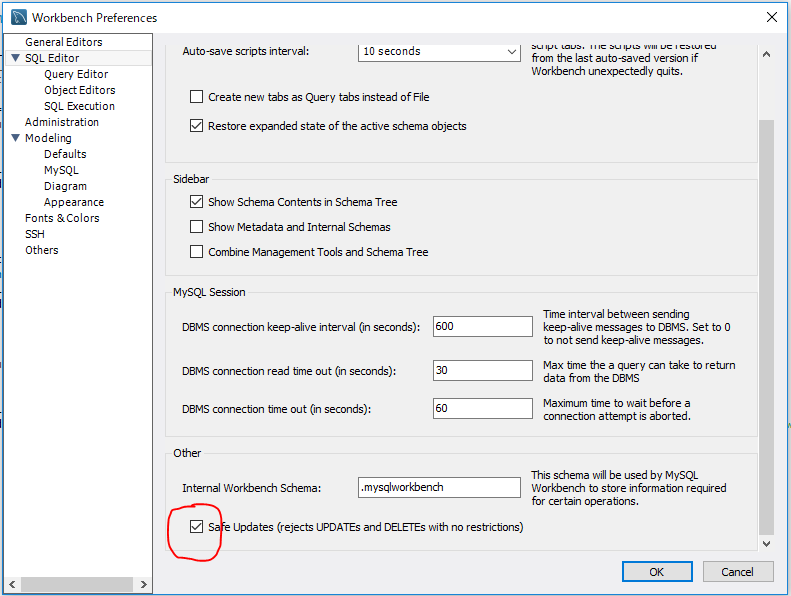
Если вы находитесь в безопасном режиме, вам нужно указать id в разделе where. Так что-то вроде этого должно работать!
В MySQL Workbech версии 6.2 не выходит из настроек SQLQueries .
В этом случае можно использовать: SET SQL_SAFE_UPDATES=0;
Простейшим решением является определение предела строки и выполнения. Это делается в целях безопасности.
Правда, это бессмысленно для большинства примеров. Но, наконец, я пришел к следующему утверждению, и он отлично работает:
Поскольку вопрос был дан ответ и не имел никакого отношения к безопасным обновлениям, это может быть неправильное место; Я отправлю только для добавления информации.
Я старался быть хорошим гражданином и модифицировал запрос, чтобы использовать временную таблицу идентификаторов, которые будут обновляться:
Failure. Изменено обновление до:
Это сработало. Ну, golly — если я всегда добавляю, где ключ 0, чтобы обойти безопасную проверку обновлений или даже установить SQL_SAFE_UPDATE = 0, то я потерял «чек» в моем запросе. Я мог бы просто отключить опцию навсегда. Я полагаю, что он делает удаление и обновление двухэтапного процесса вместо одного.. но если вы набираете достаточно быстро и перестаете думать о том, что ключ является особенным, а скорее как неприятность..
Это для Mac, но должно быть одинаковым для других ОС, кроме местоположения настроек.
Ошибка, возникающая при попытке выполнить небезопасную операцию DELETE
В новом окне снимите флажок » Safe updates
Затем закройте и снова откройте соединение. Не нужно перезапускать службу.
Теперь мы снова попробуем DELETE с успешными результатами.
Так что же это за безопасные обновления? Это не зло. Об этом говорит MySql.
Использование опции —safe-updates
Для новичков полезным вариантом запуска является —safe-updates (или —i-am-a-dummy , который имеет тот же эффект). Это полезно для случаев, когда вы, возможно, выпустили инструкцию DELETE FROM tbl_name но забыли WHERE . Обычно такой оператор удаляет все строки из таблицы. С помощью —safe-updates вы можете удалять строки только путем указания значений ключей, которые их идентифицируют. Это помогает предотвратить несчастные случаи.
Когда вы используете параметр —safe-updates , mysql выдает следующую инструкцию при подключении к серверу MySQL:
Безопасно включать эту опцию при работе с производственной базой данных. В противном случае вы должны быть очень осторожны, не случайно удаляя важные данные.
Источник
If you try to update a row in the MySQL database by using Workbench without specifying Key column in the WHERE clause you will get the following error:
Error Code: 1175. You are using safe update mode and you tried to update a table without a WHERE that uses a KEY column. To disable safe mode, toggle the option in Preferences -> SQL Editor and reconnect.Error Code 1175 is telling you that you are in the safe mode, this is mode is enabled by default in MySQL Workbench, and it helps you prevent some unintentional updates to the database. This is a client-side setting (the same as --safe-updates in the mysql client) so there’s not much you can do to disable it on the server-side.
There are few ways you can fix this, but I would not recommend you disabling it permanently, it’s better to disable it, execute your update statement and then enable this setting again.
How to fix Error Code 1175
The simple fix is to disable this setting with an SQL statement, then execute the UPDATE statement and then enable it again:
-- disable safe update mode
SET SQL_SAFE_UPDATES=0;
-- execute update statement
UPDATE table SET column='value';
-- enable safe update mode
SET SQL_SAFE_UPDATES=1;There is another way to disable this mode permanently in MySQL Workbench (I do not recommend you disable this mode entirely, it’s better to use the previous approach to the temporary disable the safe update mode)
Disable Safe Update Mode
To permanently disable safe update mode in MySQL Workbench 8.0 you should do the following:
- Go to
Edit—>Preferences - Click
"SQL Editor"tab anduncheck«Safe Updates» (rejects UPDATEs and DELETEs with no restrictions)check box Query—>Reconnect to Server
In this way, you will permanently disable the Safe Update mode, so all of your updates and deletes can be executed without specifying WHERE clause at all. Be careful, you can delete all data from the table in this case.
P.S. this is just a reminder for myself on how to disable this setting, I am tired of googling it every time I need to update something directly in the database (I would not recommend doing it either, but sometimes you have to).
Oops!! Stuck with MySQL Workbench Error Code 1175? We can help you in fixing it.
MySQL Workbench Error Code 1175 occurs mainly when trying to UPDATE without a WHERE clause while operating in ‘safe update mode’.
At Bobcares, we often get requests to fix MySQL Benchmark errors, as a part of our Server Management Services.
Today, let’s see how our Support Engineers fix MySQL Workbench Error Code 1175 for our customers.
Why MySQL Workbench Error Code 1175 occur?
The UPDATE, DELETE commands and WHERE clause is to be executed very carefully when dealing with the database. Even a mild mishandling can cause data corruption.
In order to prevent such situations, we can stop the execution of queries without a key field condition.
When, the safe_updates_option is turned ON and when we execute a DELETE query, this will result in ‘Error Code 1175’. Another reason for this error to occur is running UPDATE without a WHERE key in safe update mode.
How we fix this error?
Recently, one of our customers approached us saying that he is getting Error Code 1175 while executing a DELETE query. When we checked we found that the safe update option is turned ON. So we set a safe update option OFF.
SET sql_safe_updates=0;Then we tried deleting the records from the table he mentioned using:
DELETE FROM TableAThis deleted the table successfully.
We also handled a situation where the customer approached us saying that he wants to disable sql_safe_updates option as he is getting an error like the one shown below:
The customer said, he doesn’t know from where he has to disable it in GUI. So our Support Engineers asked him to follow the steps below for disabling.
- Initially, access the Edit option.
- There click on the Preferences option available.
- Then, click on the SQL Editor tab. Within this tab, uncheck Safe Updates checkbox and click OK.
- There you can see Query and Reconnect to Server.
- Then, login and finally logout
[Need any assistance with MySQL errors? – We’ll help you]
Conclusion
In conclusion, we fix this error either by using a where clause or by disabling ‘sql_safe_updates’. Today, we discussed the topic in detail and saw how our Support Engineers find a fix for error: code 1175.
PREVENT YOUR SERVER FROM CRASHING!
Never again lose customers to poor server speed! Let us help you.
Our server experts will monitor & maintain your server 24/7 so that it remains lightning fast and secure.
GET STARTED
var google_conversion_label = «owonCMyG5nEQ0aD71QM»;